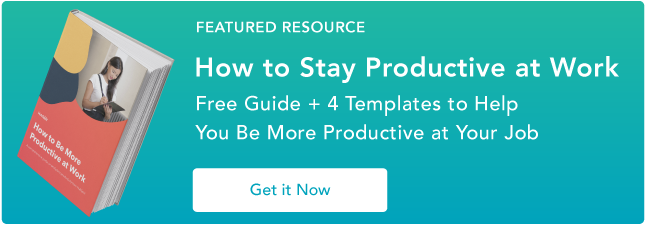No ano passado, finalmente mudei para um Mac.

Como profissional de marketing durante o dia e especialista em desenvolvimento de negócios à noite, uso muitas ferramentas diferentes para gerenciar meu tempo, monitorar tarefas, manter minha criatividade fluindo, manter contato, automatizar coisas e manter tudo bonito e organizado.
Então, eu estava preocupado se meus aplicativos e ferramentas de produtividade habituais, especialmente aqueles que precisam de download, funcionariam bem em um Mac novo. Acontece que todos eles fizeram. E minha produtividade aumentou.
Então, neste artigo, estou compartilhando os 10 melhores aplicativos de produtividade para Mac com todos os seus recursos e destaques dourados.
Conteúdo
O que são aplicativos de produtividade?
Os aplicativos de produtividade ajudam você a trabalhar melhor e mais rápido, liberando sua energia mental. O principal objetivo deles é torná-lo mais focado e produtivo em um determinado momento.
De acordo com o pesquisa de desempenho de funcionários, as ferramentas de produtividade têm um impacto extremamente positivo sobre o desempenho dos funcionários. Quem os utiliza fica mais tranquilo e consegue melhores resultados.
Em essência, os aplicativos de produtividade ajudam no gerenciamento de tarefas, organização de calendário, anotações, colaboração em equipe e controle de tempo. Por exemplo, as ferramentas de gerenciamento de projetos se enquadram nesta categoria. Eles permitem que você classifique as tarefas em quadros, listas e cartões, o que é muito útil para se manter no caminho certo.
10 melhores aplicativos de produtividade para Mac
1. Todoist

Todoist é um aplicativo de gerenciamento de tarefas para organizar tarefas e projetos. Você pode criar listas de tarefas, definir prazos, priorizar tarefas e colaborar com outras pessoas.
Está disponível em navegadores, dispositivos móveis e aplicativos de desktop. Todoist organiza seus projetos com tarefas recorrentes, subtarefas, rótulos e filtros.
Principais recursos
- Captura de tarefas sem esforço.
- Datas de vencimento recorrentes.
- Lembretes oportunos.
- Integração com Everhour, Outlook, Gmail, Google Calendar, Slack, Trello e muito mais.
- Sincronização entre dispositivos.
- Organização de projetos dentro de projetos personalizáveis.
- Visualizações versáteis, incluindo layouts de lista, calendário e quadro.
- Recursos colaborativos para compartilhar tarefas, atribuir funções e trocar comentários.
- Modelos prontos para impulsionar o trabalho em equipe.
- Monitoramento de produtividade para definir metas, acompanhar o progresso e analisar tendências.
Preços
- Iniciante: Livre.
- Pro: $ 4 por mês (cobrado anualmente).
- O negócio: $ 6 por membro mensalmente (cobrado anualmente).
Experimentado e testado: o que eu penso
Eu tentei outros aplicativos como o Microsoft To-Do e o Google Tasks, mas a entrada rápida do teclado do Todoist para datas, projetos, prioridades e tags me convenceu a mudar rapidamente.
Eu uso Todoist principalmente para duas coisas:
- Agendamento. Adoro a simplicidade de agendar com ele. Por exemplo, digito “Todas segundas-feiras” para uma tarefa que faço todas as semanas. Também funciona para horários mais específicos, como “a cada três meses a partir de 1º de março”.
Eu apenas digito esses termos e Todoist entende os comandos sem qualquer intervenção minha.

- Planejamento Eu o uso para planejar minhas atividades diárias – do trabalho às pessoais. Na minha lista você pode encontrar coisas como ioga matinal, café da manhã, escrever um artigo, visitar o dentista, etc. Além disso, os usuários do Todoist podem fazer listas sem prazos rígidos, como listas de compras. Eu pessoalmente uso o Notes no meu iPhone para isso.

E uma das coisas mais legais do Todoist é como ele funciona com Alexa.
Se eu esquecer alguma coisa, eu apenas digo: “Alexa, adicione uma nova reunião amanhã às 8h”, e bum, está no meu Todoist em segundos.
2. Colheita

Harvest é um software de controle de tempo e faturamento que gerencia tempo e despesas. Ajuda a monitorar a produtividade, analisar os custos do projeto e agilizar os processos de faturamento.
Ele também cria relatórios detalhados para analisar o progresso e o desempenho do projeto.
Principais recursos
- Acompanhamento de horas, projetos e atividades com relatórios visuais.
- Gerenciamento de faturas, despesas e itens faturáveis.
- Integração com ferramentas populares como Asana, Slack, PayPal e muito mais.
- Lembretes e notificações automatizados para consistência.
- Orçamento, previsão e acompanhamento do progresso do projeto em tempo real.
- Visão rápida da carga de trabalho da equipe e do gerenciamento de recursos.
- Relatórios personalizáveis e ferramentas de colaboração para gerenciamento de projetos.
- Acesso móvel e rastreamento de tempo online/offline.
- Integração QuickBooks para contabilidade perfeita.
- Importação/exportação simples de dados e implantação baseada na Web.
Preços
- Grátis para sempre: $ 0.
- Colheita Profissional: US$ 10.80 por assento mensalmente (cobrado anualmente).
Experimentado e testado: o que eu penso
Tentei usar o Harvest para faturamento e, honestamente, já que não sou muito fã de contabilidade e toda essa coisa de números (Acho que toda pessoa criativa sente o mesmo), achei muito fácil de usar, mas continuei com meu Planilhas Google.
No entanto, você pode se beneficiar do rastreamento de faturas pagas/não pagas e do envio de lembretes.

Duas coisas que gostei em seu recurso de faturamento:
- Ele cria faturas automaticamente a partir de planilhas de horas.
- Posso aceitar pagamentos online através do PayPal e Stripe.
Eu também tentei seu rastreador de tempo.
Comparado com outros rastreadores, eu adoro Proteção de privacidade do Harvest. Isso não acontece:
- Faça capturas de tela ou gravações de vídeo do seu computador.
- Monitore seus bate-papos ou mensagens.
- Rastreie quais sites ou aplicativos você usa.
- Permita o rastreamento da localização da sua equipe via GPS.

Seu empregador vê suas planilhas de horas depois de enviá-las, o que é perfeito para trabalhadores remotos. Não há necessidade de se preocupar se uma mensagem privada aparecer durante uma captura de tela – o Harvest monitora o tempo com precisão, respeitando sua privacidade. Eu amo isso.
3. Monday.com

Monday é uma ferramenta de gerenciamento de projetos para gerenciar tarefas, melhorar a colaboração e aumentar a produtividade. Monday ajuda as equipes de produto, design e P&D a trabalhar melhor com fluxos de trabalho ágeis.
Principais recursos
- Interface limpa e navegação simples.
- Fluxos de trabalho personalizáveis.
- Gerenciamento de tarefas, visualização de dados, rastreamento de carga de trabalho e outros recursos de gerenciamento de projetos.
- AI Assistant oferece sugestões úteis e automação.
- Modelos para diferentes indústrias e setores.
- Escala de acordo com o tamanho da equipe — adequada para empresas de todos os tamanhos.
- Edição de documentos, painéis de mensagens do projeto, acesso de convidados.
- Integra-se com Gmail, Slack, Teams e muito mais.
- Visualização de gráfico, painéis personalizáveis para acompanhar o progresso.
- Chat ao vivo, suporte por e-mail, 2FA, restrição de IP.
Preços
- Livre: $ 0 para sempre, até 2 assentos.
- Básico: US$ 9 por assento por mês (cobrado anualmente).
- Padrão: US$ 12 por assento por mês (cobrado anualmente).
- Pro: US$ 19 por assento por mês (cobrado anualmente).
- Empresa: Preço disponível mediante solicitação.
Experimentado e testado: o que eu penso
Eu uso Monday, Asana e Trello para diferentes projetos. Para mim, segunda-feira vence em termos de flexibilidade e preços. Na segunda-feira, acompanho minha carga de trabalho para o fundo de caridade Distrito #1, como um chefe de parcerias.
Optei por uma metodologia Kanban simplificada para organizar e priorizar minhas tarefas com as guias “Backlog”, “Em andamento” e “Concluído”.

Meus amigos de marketing de conteúdo também usam o modelo de planejamento de conteúdo de segunda-feira. Ele os ajuda em tudo, desde o brainstorming de ideias até o agendamento de postagens – tudo em um único espaço de trabalho.
Por exemplo:
- Você pode agendar o conteúdo com semanas de antecedência para saber sempre o que está por vir.
- Gerencie sua carga de trabalho atribuindo tarefas.
- Nunca perca um prazo, graças aos lembretes automáticos.
4. Trello

Trello é outra ferramenta de gerenciamento de projetos para pequenas equipes com quadros, listas e cartões para organizar tarefas e projetos. É muito fácil mover os cartões entre as listas à medida que as tarefas avançam. Você também pode adicionar descrições, listas de verificação, datas de vencimento, anexos e comentários aos cartões.
A melhor relação custo-benefício. (Gratuito para toda a sua equipe (!) com recursos limitados.)
Principais recursos
- Organização de projetos e tarefas em quadros — estilo quadro Kanban.
- Visualização de cronogramas de projetos para rastreamento de sprints e metas.
- Planejando e agendando tarefas com visualização de calendário.
- Exibindo dados baseados em localização em um mapa interativo.
- Coordenar o trabalho em vários quadros com visões gerais personalizadas.
- Automatizando tarefas e fluxos de trabalho com automação Butler.
- Modelos pré-concebidos.
- Integração com aplicativos como Slack, Miro, Salesforce e muito mais.
Preços
- Gratuito: $ 0 (grátis para toda a equipe).
- Padrão: US$ 5 por usuário por mês, se cobrado anualmente (US$ 6 cobrados mensalmente).
- Premium : US$ 10 por usuário por mês, se cobrado anualmente (US$ 12.50 cobrados mensalmente).
- Empresa: US$ 17.50 por usuário por mês, cobrado anualmente.
Experimentado e testado: o que eu penso
Eu trabalhava principalmente às segundas-feiras ou Asana, mas depois conheci um cliente que prefere o Trello para todos os seus projetos. Então eu tentei. Desde o início, o Trello foi super fácil de usar.
Eu movo as tarefas entre “Breve pronto”, “Atribuído ao redator” etc., com apenas alguns cliques.

Deixar comentários em cada cartão também é simples, e gosto de como tudo fica organizado e organizado no painel.
Principais recursos que uso:
- Descrição. Para uma breve visão geral dos detalhes do projeto para manter o cliente informado.
- Rótulo. Além dos rótulos dos clientes, também classifico tarefas para mim com rótulos como “Urgente”, “Em andamento” ou “Concluído”.
- Lista de controle. Eu uso listas de verificação para rastrear a conclusão de tarefas específicas.
- Anexo. Incluo recursos, documentos ou imagens relevantes.
O melhor é que as imagens ficam visíveis no quadro — não há necessidade de abrir uma tarefa para vê-las.

Para usuários de Mac: Clique com o botão direito em uma imagem, copie-a e cole-a diretamente no Trello com Cmd+V.
5. Grammarly

Grammarly é meu assistente de redação preferido para detectar erros gramaticais, pontuação, ortografia, clareza e plágio.
A melhor coisa sobre o aplicativo são as sugestões e correções em tempo real enquanto você digita.
Principais recursos
- Verificações gramaticais e ortográficas.
- Verificações de pontuação – vírgulas, pontos, aspas e ponto e vírgula.
- Sugestões de estilo para maior clareza.
- Feedback sobre a estrutura e legibilidade das frases.
- Sinônimos e palavras alternativas para enriquecer o vocabulário.
- Detecção de plágio.
- Extensão do navegador para assistência em tempo real.
- Integração com plataformas como Gmail, Microsoft Outlook, Apple Mail, MS Word, Google Docs, Slack, LinkedIn, X, etc.
- Insights de escrita personalizados.
- Reescrita de IA.
- Citações precisas no estilo APA, MLA ou Chicago.
- Teclado móvel para escrever em smartphones e tablets.
Preços
- Plano grátis: $ 0 por mês.
- Plano Premium: US$ 12 por mês cobrados anualmente ou US$ 30 por mês cobrados mensalmente (minha escolha).
- Plano de negócios: Membro de US$ 15 por mês cobrado anualmente, ou membro de US$ 25 por mês cobrado mensalmente.
- Plano empresarial: Preços personalizados.
Experimentado e testado: o que penso sobre isso
Assim como qualquer outro redator de conteúdo, adoro Grammarly. Ele corrige rapidamente erros ortográficos, erros e problemas gramaticais. Costumo usá-lo para aprimorar meus artigos e escrever minhas postagens no LinkedIn.

É uma das principais ferramentas de produtividade do Mac porque se integra perfeitamente ao Safari e sua versão baixada também funciona perfeitamente.
Embora Grammarly seja extremamente útil, nem sempre concordo com algumas de suas sugestões. Eles simplesmente não se enquadram no meu contexto ou parecem estranhos. No entanto, apesar dessas peculiaridades ocasionais, Grammarly sempre me ajuda a detectar erros que ignoro, especialmente quando estou com pressa.
6. Marinara Pomodoro Assistente

Eu uso o Marinara: Assistente Pomodoro Extensão do Chrome para fazer a técnica Pomodoro facilmente acessível no meu Mac. O aplicativo divide as tarefas em intervalos, tradicionalmente de 25 minutos com pequenos intervalos.
Estou simplesmente apaixonado por esse método para aumentar minha produtividade quando luto para me recompor e fazer as coisas. Ele ativa instantaneamente meu modo de foco e fico tão concentrado que nada pode me distrair.
Principais recursos
- Acompanhamento do progresso para períodos diários, semanais ou personalizados.
- Ajuste da duração do intervalo de trabalho.
- Durações de pausa variáveis.
- Opção de início automático para o próximo cronômetro e teclas de atalho globais.
- Exporte para CSV, seleção de sons de alarme, marcação opcional e inicialização.
- Relatório histórico.
Preços
- Livre para sempre.
Experimentado e testado: o que eu penso
Já experimentei vários aplicativos Pomodoro antes, mas Marinara Pomodoro Assistant é o meu favorito. Funciona perfeitamente, sem bugs ou travamentos. Além disso, os relatórios são cristalinos. Seleciono facilmente um período de tempo e verifico os intervalos de trabalho.

7. Evernote

Evernote é um aplicativo para fazer qualquer tipo de anotações e mantê-las organizadas. Use-o para anotar ideias, salvar páginas da web ou até mesmo gravar notas de áudio. Funciona em dispositivos como telefone e laptop, para que você possa acessar suas anotações de qualquer lugar.
Principais recursos
- Criação rápida de notas e acesso em qualquer dispositivo.
- Incorporação de conteúdo de diversos aplicativos.
- Integração com Google Calendar, Microsoft Teams, Slack, Salesforce e muito mais.
- Gravação e armazenamento de notas de áudio.
- Transformando documentos físicos em notas pesquisáveis.
- Modelos pré-fabricados.
- Web clipper – também conhecido como salvamento direto de conteúdo online no Evernote.
- Funcionalidade de pesquisa em PDFs e imagens.
- Acesso instantâneo a notas usadas com frequência por meio de atalhos.
Preços
- Gratuito: $ 0 por mês.
- Pessoal: $ 14.99 por mês ou $ 129.99 por ano.
- Aprovação: $ 17.99 por mês ou $ 169.99 por ano.
- Teams: US$ 24.99 por usuário por mês ou US$ 249.99 por usuário por ano.
Experimentado e testado: o que eu penso
Não mudei para o Evernote, mas tentei por duas semanas para ver se gostava:
- Adicionar material de áudio foi incrível.
- Gostei da integração com Gmail e Google Drive. Eu poderia anexar arquivos a notas, enviar notas via Gmail e compartilhá-las com clientes em segundos.
- O recurso OCR do Evernote me permite pesquisar PDFs rapidamente.
Não tenho nada contra o aplicativo; a razão pela qual não mudei é mais pessoal. Estou acostumado a trabalhar às segundas-feiras e fazer anotações em aplicativos Mac padrão.
8. Slack

Slack é uma plataforma de mensagens popular para comunicação entre equipes e organizações. Permite compartilhamento de arquivos, automação com Google Analytics (e muito mais!) E organização de conversas em canais. O Slack visa agilizar a comunicação e reduzir a dependência de e-mail.
Principais recursos
- Mensagens instantâneas para comunicação rápida.
- Integração com mais de 2,600 aplicativos como Jira, Google Calendar, HubSpot, Google Drive e muito mais.
- Chamadas de voz e vídeo.
- Compartilhamento e armazenamento de documentos.
- Automação de fluxo de trabalho para agilizar tarefas.
- Espaço de brainstorming colaborativo com Canvas.
- Funcionalidade de pesquisa avançada para encontrar conversas e arquivos anteriores.
- Exportações de dados para todas as mensagens.
Preços
- Gratuito: $ 0 por mês.
- Plano Pro: $ 7.25 por mês cobrado anualmente ou $ 8.75 por mês cobrado mensalmente.
- Aprovação: $ 12.50 por mês cobrado anualmente ou $ 15 por mês cobrado mensalmente.
- Grade Empresarial: Preços personalizados.
Experimentado e testado: o que eu penso
O Slack é minha primeira escolha entre os aplicativos de comunicação. Alternar entre chats, canais, contatos e áreas de trabalho está a apenas um clique de distância.

Minhas partes favoritas em todas as comunidades do Slack são canais como #announcements e coisas menos relacionadas ao trabalho, como aniversários, comemorações e compartilhamento de imagens aleatórias da equipe.
Essa é a primeira coisa que verifico sempre que entro em um novo espaço de trabalho do Slack. 🙂
E, como alguém que gosta de estruturar e facilitar a leitura das mensagens, gosto dos ótimos recursos de formatação do Slack no chat (negrito, itálico, numerados e listas com marcadores).
9. Monosnap

Monosnap serve para tirar, editar e compartilhar capturas de tela anotadas com a capacidade de desfocar informações confidenciais.
Principais recursos
- Gravação de screencast com recursos de destaque.
- Anotando capturas de tela com canetas, texto, setas e formas.
- Opções flexíveis de captura de tela: tela inteira, parte da tela ou janela selecionada.
- Compartilhe capturas de tela instantaneamente.
- Teclas de atalho personalizáveis para acesso rápido.
- Capturas de tela atrasadas para um tempo preciso.
- Desfoque informações confidenciais para manter a privacidade.
Preços
- Plano grátis: $ 0.
- Plano Não Comercial: US$ 2.50 por mês (cobrança anual) ou US$ 3 por mês (cobrança mensal).
- Plano Comercial: US$ 5 por usuário por mês (cobrança anual) ou US$ 10 por usuário por mês (cobrança mensal).
Experimentado e testado: o que eu penso
Quando comprei meu Mac, mudei do ShareX, que usei no Windows, para o Monosnap depois de uma dúzia de aplicativos testados e fracassados. Outros aplicativos vinham com UX ruim ou não possuíam recursos essenciais, como desfoque.
10. Calendly

Calendly é uma ferramenta popular para agendar compromissos. Você pode compartilhar seus horários disponíveis por meio de uma página de reserva personalizada, sem a troca de e-mails.
Ele sincroniza com calendários como Google Calendar, Outlook ou iCloud e fornece um link personalizado para reservar um horário.
Principais recursos
- Links compartilháveis para agendar compromissos diretamente.
- Alertas e notificações.
- Gerenciamento de agendamentos e eventos.
- Agendamento automatizado e em grupo.
- Recursos personalizáveis — marca, formulários, relatórios e modelos.
- Reagendar.
- Integração com HubSpot, Google Calendar, Zoom, Microsoft Teams, etc.
- Conversão automática de fuso horário.
- Dados detalhados sobre reservas, taxas de conversão e outras métricas para acompanhamento e otimização de desempenho.
Preços
- Gratuito: $ 0 por mês.
- Padrão: $ 10 por assento por mês.
- Teams: $ 16 por assento por mês.
- Empreendimento: Preços personalizados.
Experimentado e testado: o que eu penso
Com o Calendly, designei três tipos de eventos para evitar trocas de e-mails:
- Para reuniões de atualização de projetos com meus clientes.
- Para entrevistas iniciais com potenciais parceiros.
- Para consultas com outras pessoas interessadas em redação de conteúdo ou desenvolvimento de negócios.
Meus dois pontos extras vão para a integração com Google Calendar e Google Meet.

Além disso, adoro como o Calendly ajusta automaticamente os fusos horários. Como trabalho com clientes e parceiros da Europa e dos EUA, esse recurso é valioso.
Qual é o melhor aplicativo de produtividade?
Cada um desses 10 aplicativos atende perfeitamente ao seu propósito, mas meus três favoritos são:
- Monday. com. Perfeito para organizar meus fluxos de trabalho e acompanhar o progresso.
- Assistente Marinara Pomodoro. Ajuda-me a fazer sprints de trabalho e a manter o foco com o cronômetro Pomodoro.
- Gramaticalmente. Melhora minha escrita e detecta erros em tempo real.
Embora eu esteja sempre aberto para experimentar mais aplicativos de produtividade para Mac, esses três permanecerão na minha lista por muito tempo.
PS Depois de testar algumas novas ferramentas, compartilharei meus insights e experiências com você.
- Conteúdo com tecnologia de SEO e distribuição de relações públicas. Seja amplificado hoje.
- PlatoData.Network Gerativa Vertical Ai. Capacite-se. Acesse aqui.
- PlatoAiStream. Inteligência Web3. Conhecimento Amplificado. Acesse aqui.
- PlatãoESG. Carbono Tecnologia Limpa, Energia, Ambiente, Solar, Gestão de resíduos. Acesse aqui.
- PlatoHealth. Inteligência em Biotecnologia e Ensaios Clínicos. Acesse aqui.
- Fonte: https://blog.hubspot.com/marketing/productivity-apps-mac